Kiểm soát tính riêng tư trong Windows 10
- Thứ tư - 12/08/2015 20:47
- In ra
- Đóng cửa sổ này

(TNO) Mặc dù Windows 10 được cung cấp miễn phí cho người dùng Windows 7 và 8.1 trong vòng 1 năm, nhưng đánh đổi lại Microsoft sẽ có rất nhiều dữ liệu riêng tư của người dùng.
 Miễn phí Windows 10 là một chiến lược có mục đích của Microsoft - Ảnh chụp màn hình Miễn phí Windows 10 là một chiến lược có mục đích của Microsoft - Ảnh chụp màn hình |
Cài đặt các thiết lập
Trong quá trình cài đặt Windows 10, bạn sẽ được lựa chọn các tùy chọn thiết lập dành cho hệ thống máy tính để Microsoft có thể tiếp cận với các dữ liệu. Lựa chọn Express Settings cho phép hệ điều hành tiến hành chia sẻ các thông tin đánh máy, danh bạ, lịch hay dữ liệu vị trí của bạn đến Microsoft, dựa vào đó công ty điều chỉnh các quảng cáo phù hợp. Nếu chọn tùy chọn Custom bạn có thể bật/tắt các lựa chọn này để bảo vệ sự riêng tư của mình. Nó cũng có thể được tắt sau phần Settings > Privacy > General.
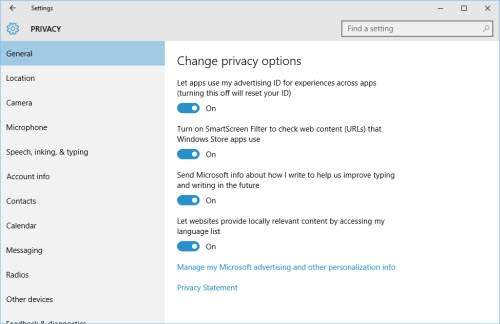 Giao diện thiết lập thông tin dữ liệu riêng tư trên Windows 10 - Ảnh chụp màn hình Giao diện thiết lập thông tin dữ liệu riêng tư trên Windows 10 - Ảnh chụp màn hình |
Với Windows 10, Microsoft cố gắng sử dụng kết nối mạng của bạn để chia sẻ dữ liệu cập nhật với các hệ thống khác thông qua tính năng Windows Update Delivery Optimization (WUDO), làm việc theo kiểu peer-to-peer (P2P). Để ngăn chặn điều này, bạn có thể vào Settings và bấm Update & security. Trong phần Windows Update bên trái, chọn Advanced options và nhấn Choose how updates are delivered.
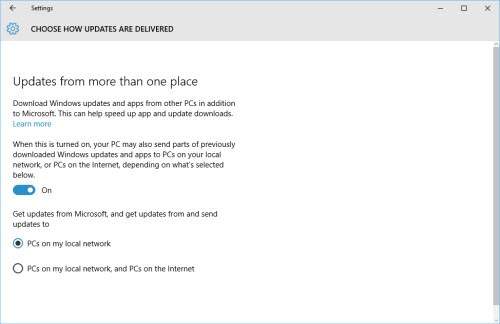 Bạn nên tắt WUDO đi nếu không muốn bị chiếm dụng băng thông internet - Ảnh chụp màn hình Bạn nên tắt WUDO đi nếu không muốn bị chiếm dụng băng thông internet - Ảnh chụp màn hình |
Giảm thông tin phản hồi
Nếu hệ thống hoặc một phần mềm của bạn đang chạy mà bị treo, hệ điều hành sẽ gửi dữ liệu chẩn đoán lại cho nhà cung cấp phần mềm. Điều này mở ra một nguy cơ chúng có thể bao gồm các thông tin dữ liệu cá nhân. Bạn không thể ngăn chặn Windows gửi các báo cáo này, nhưng bạn có thể giảm số lượng dữ liệu gửi bằng cách nhấn vào Settings > Privacy > Feedback & diagnostics và thay đổi phần Diagnostic and usage data xuống thành Basic.
Xử lý Cortana
Ứng dụng trợ lý kỹ thuật số có trong Windows 10 trông đẹp và thân thiện, nhưng để trở thành một cỗ máy thông minh, Cortana sẽ khai thác email và địa chỉ liên lạc của bạn. Nếu không muốn Cortana lấy dữ liệu này, bạn có thể tắt tính năng này đi bằng cách vào Settings > Privacy > Speech, Inking & typing và sau đó nhấp vào nút Stop getting to know me.
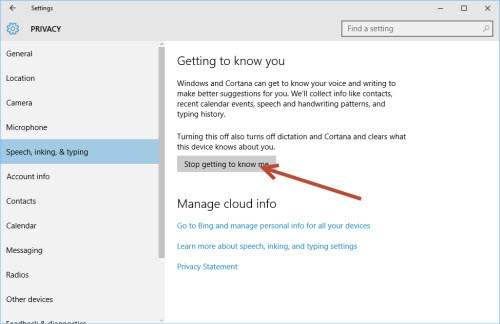 Cortana lấy rất nhiều thông tin về bạn, do đó bạn có thể tắt hoạt động này đi - Ảnh chụp màn hình Cortana lấy rất nhiều thông tin về bạn, do đó bạn có thể tắt hoạt động này đi - Ảnh chụp màn hình |
Microsoft rất quan tâm khi bạn đăng nhập thông tin hệ thống bằng Microsoft ID nhằm giúp bạn có thể đồng bộ hóa thông tin với các máy khác, nhưng điều này có nghĩa là một số chi tiết của bạn sẽ được lưu trữ trong kho đám mây của Microsoft.
Trong khi đó, Windows 10 có thể cho phép bạn sử dụng một ID riêng để truy cập vào Windows 10 giống như truyền thống trước đây. Tuy nhiên để làm điều này bạn cần thiết lập khi thực hiện cài đặt Windows, thực hiện thao tác ngắt kết nối với một Microsoft ID.
Hạn chế chia sẻ thông tin tài khoản
Theo mặc định Windows 10 sẽ vui vẻ chia sẻ một số chi tiết tài khoản của bạn, bao gồm cả hình ảnh và tên của bạn, với các ứng dụng của bên thứ ba. Bạn có thể ngăn chặn điều này xảy ra trong phần Account info và tắt tính năng chia sẻ đi.
Kiến Văn
>> Khám phá ứng dụng Photos mới trong Windows 10
>> Truy tìm mã khóa kích hoạt của Windows 10
>> Vì sao Mozilla đánh giá thấp Windows 10?
>> Lợi dụng Windows 10 để lừa đảo
>> Tại sao Google nên 'sợ' Windows 10?